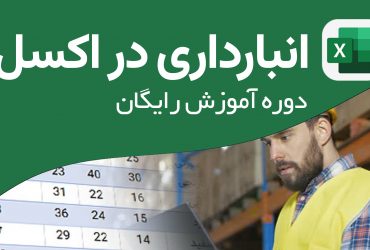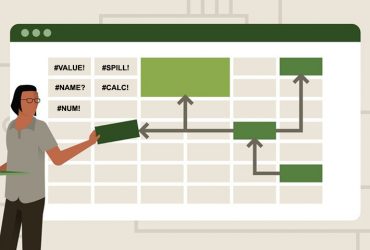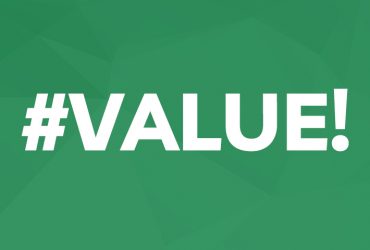فرمول نویسی فیش حقوقی در اکسل(قسمت اول)
با نام و یاد خداوند بخشنده و مهربان، خوشحالیم که با یک پست آموزشی دیگر با عنوان فرمول نویسی فیش حقوقی در اکسل در خدمت شما عزیزان و سروران گرامی هستیم. در این جلسه از آموزش قصد داریم یک نمونه فیش حقوقی که در ادامه نیز آن را مشاهده می کنید، در اکسل طراحی و پیاده سازی کنیم. لذا خواهشمندیم تا پایان است پست آموزشی ما را همراهی کنید. باتشکر
خروجی نهایی این پست آموزشی بصورت زیر می باشد:
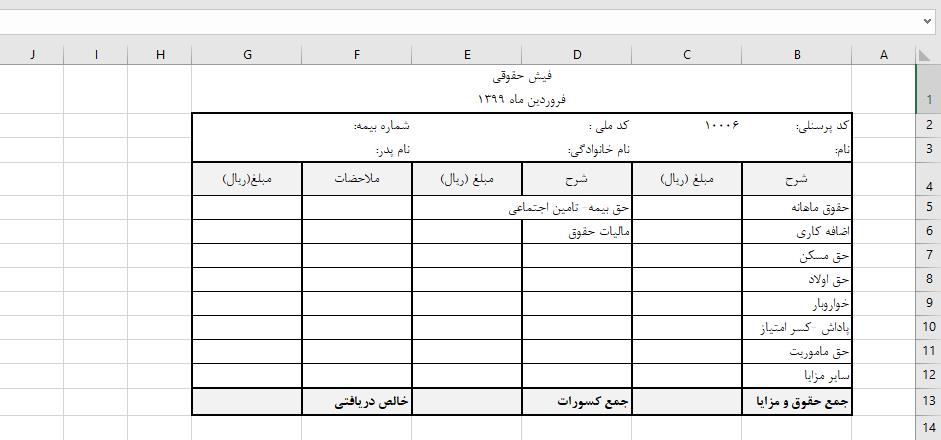
طراحی فیش حقوقی در اکسل
ابتدا ستون های B:G را همانند تصویر زیر انتخاب نمایید:
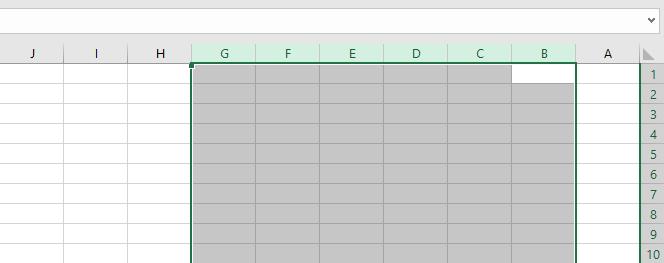
سپس همانند تصویر زیر عرض ستون هارو برابر با 15 کارکتر درنظر بگیرید:
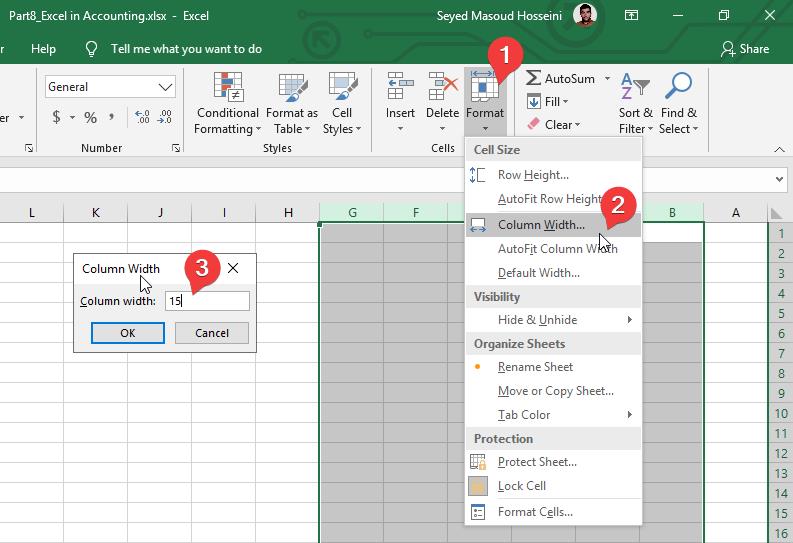
پس از تنظیم عرض ستون ها، خروجی شما بصورت زیر خواهد بود:
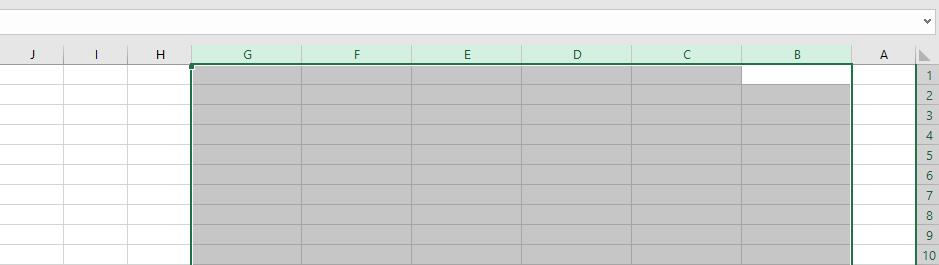
در ادامه سلول ها را همانند تصویر زیر تکمیل کنید:
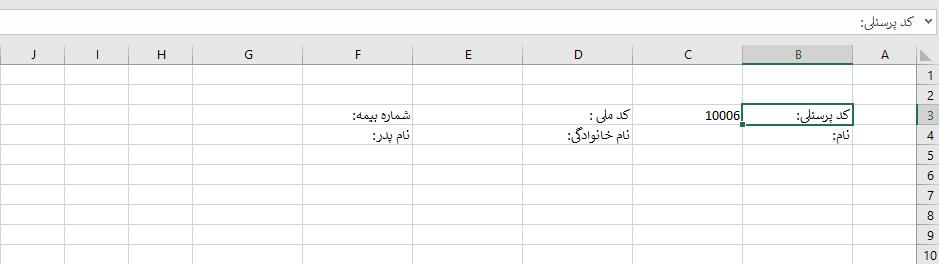
مابقی سلول های فیش حقوقی نیز همانند تصویر زیر تکمیل گردد:
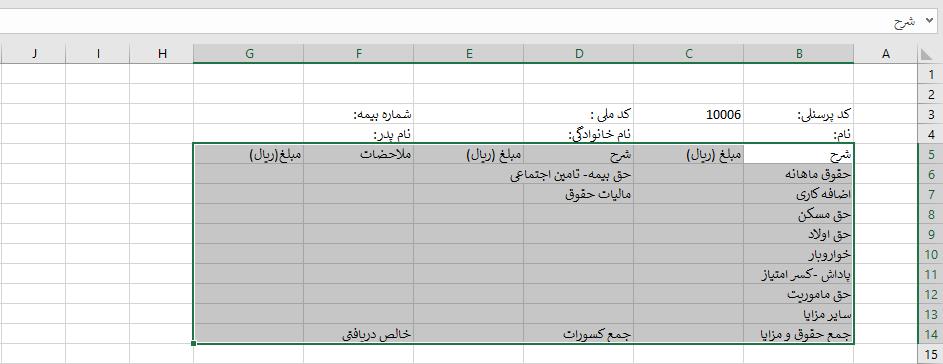
حال محدوده B3:G4 را همانند تصویر زیر انتخاب کنید:
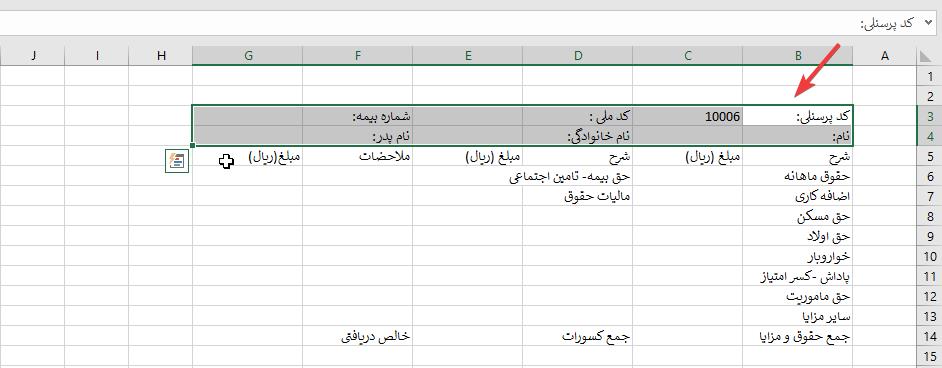
سپس پس زمینه سفید را برای این محدوده همانند تصویر زیر سفید درنظر بگیرید:
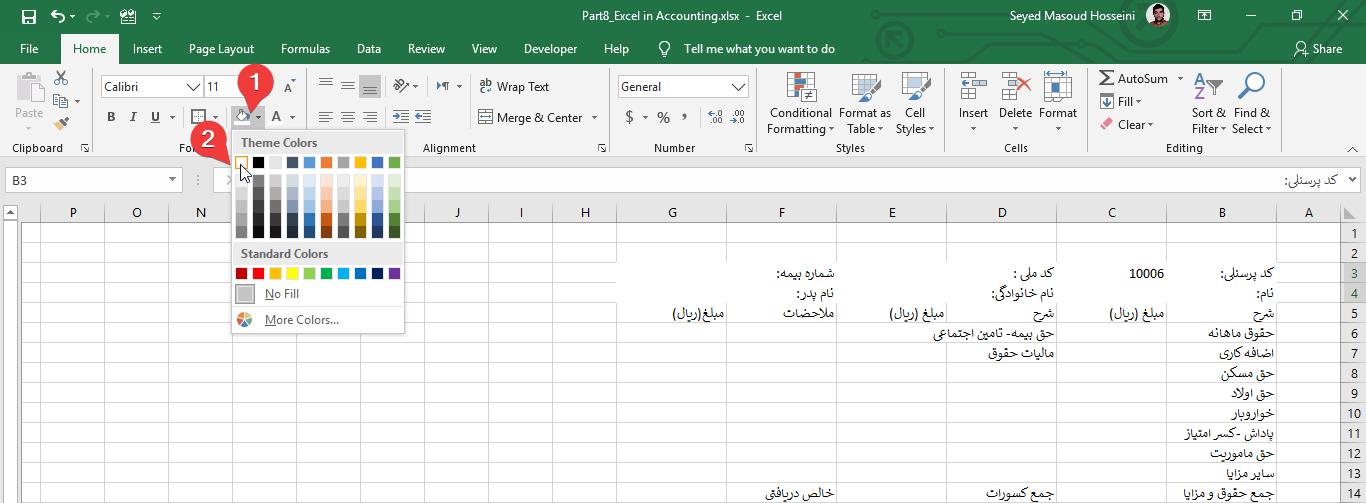
سپس انتخاب و حاشیه آن را پررنگ تر کنید:
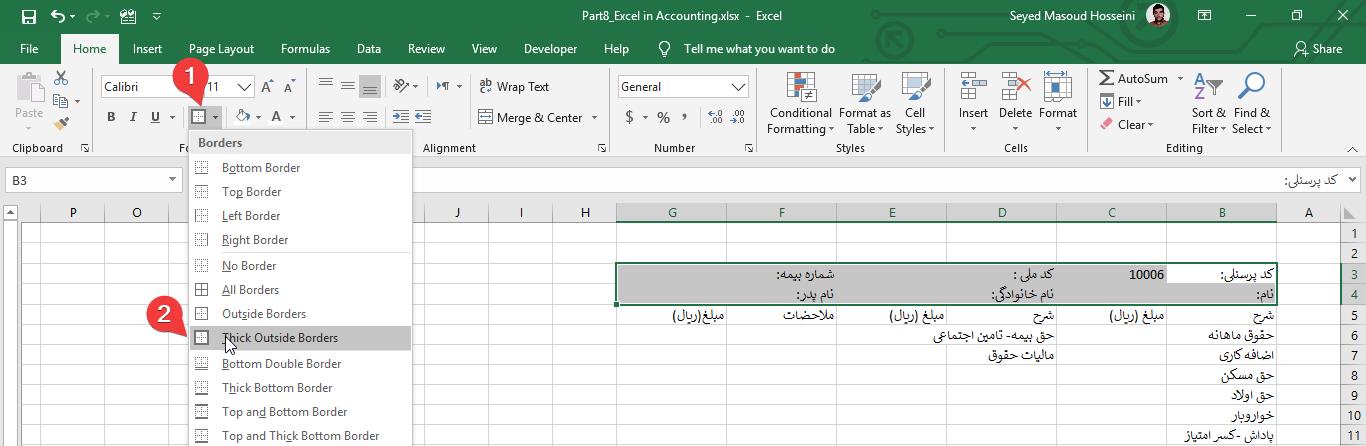
خروجی ما بصورت زیر خواهد بود:
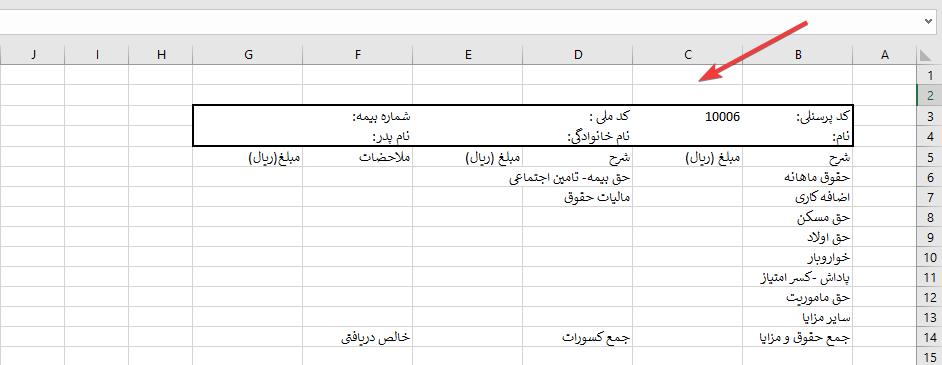
حال نوبت بدنه فیش حقوقی است که کمی اصلاحات داشته باشیم. آن را همانند تصویر زیر انتخاب کنید:
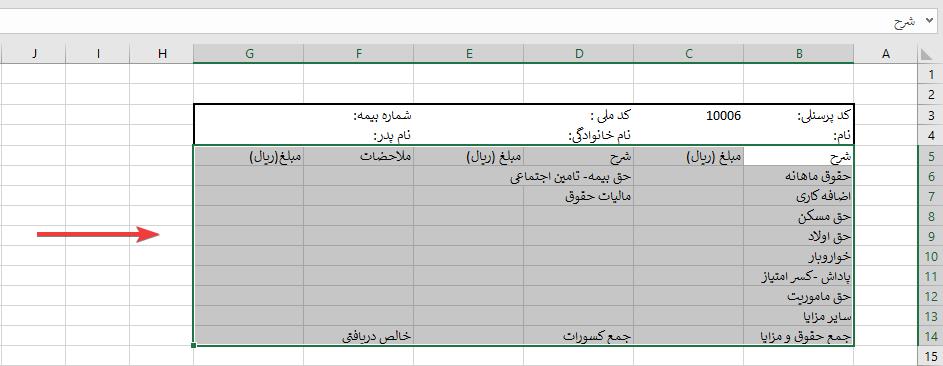
تمام حاشیه های سلول های محدوده انتخابی را همانند تصویر زیر ترسیم کنید:
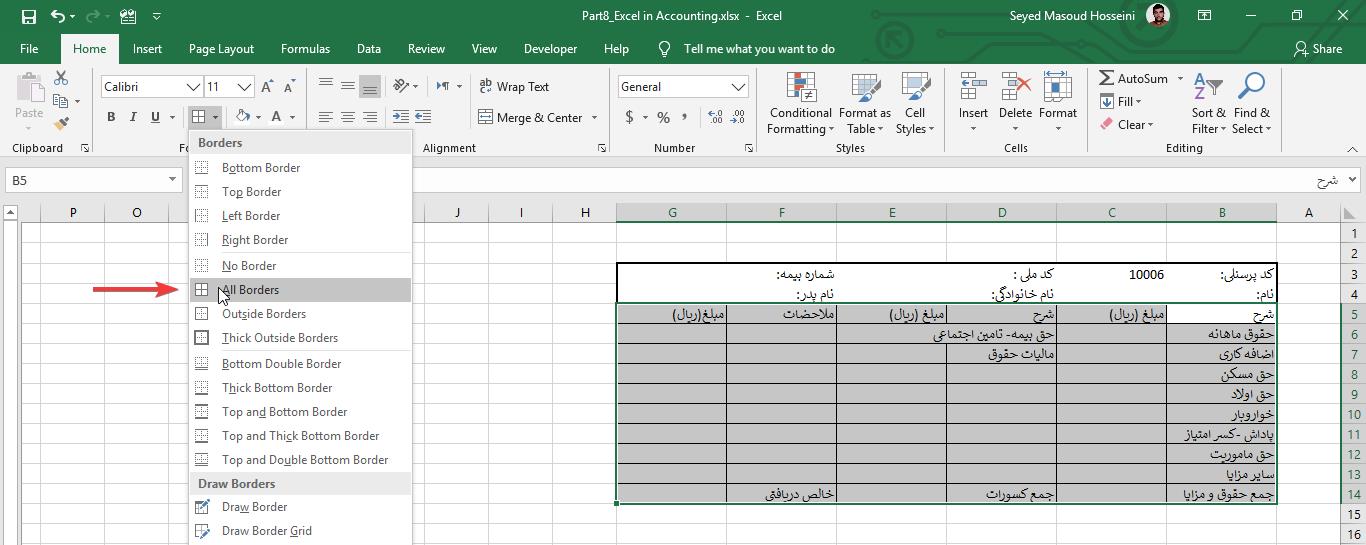
خروجی ما تا این لحظه به صورت زیر خواهد بود:
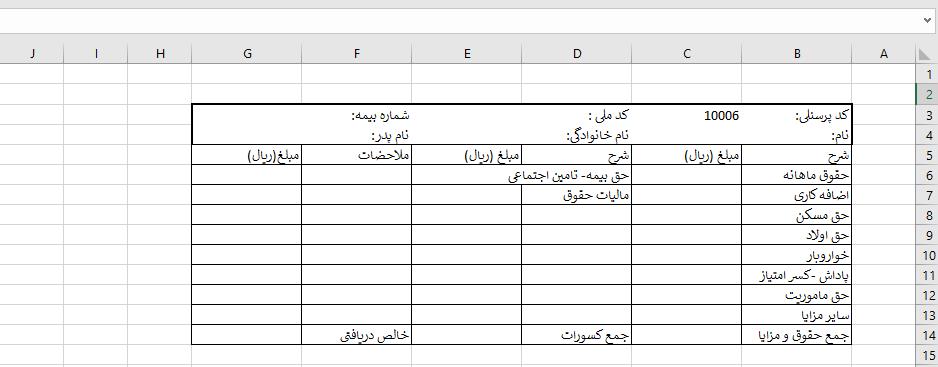
حال سطر پنجم به عنوان سرتیتر را انتخاب و ارتفاع 25 پوینت را برای آن درنظر بگیرید:
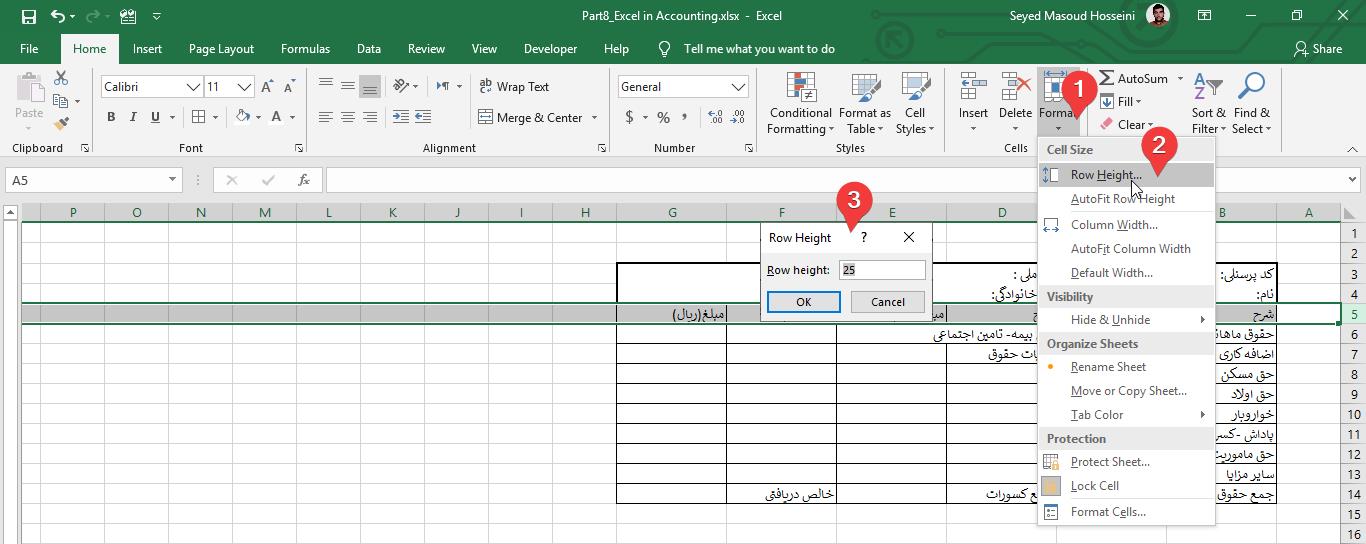
حال با انتخاب سطر شماره پنجم، محتوای آن را همانند تصویر زیر وسط چین کنید:
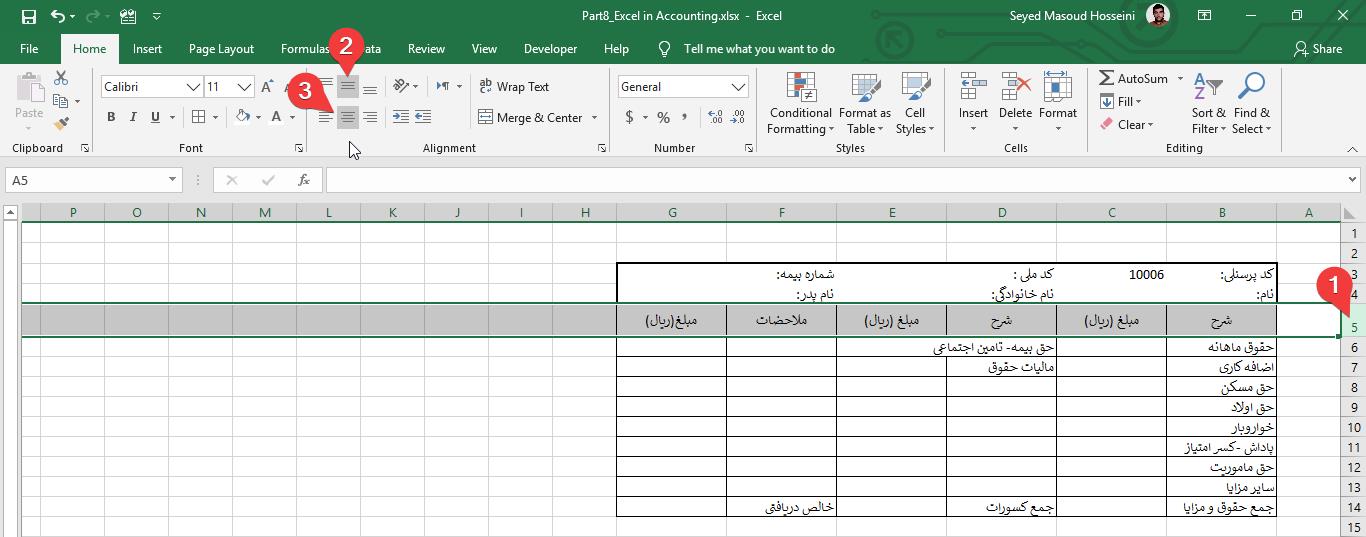
در ادامه یک پس زمینه مناسب نیز برای عناوین این سطر درنظر خواهیم گرفت:
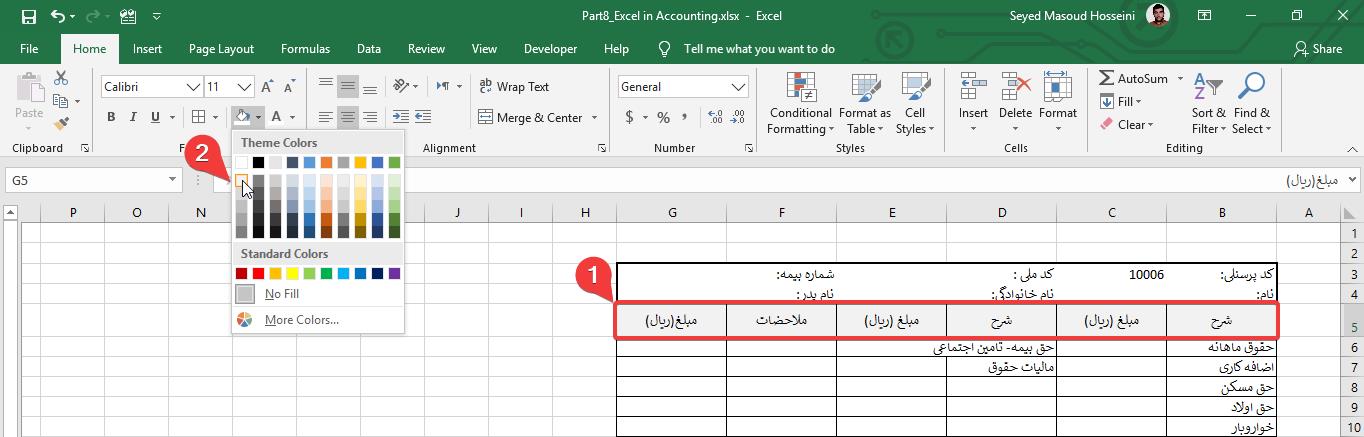
در ادامه همانند تصویر زیر با نگاه داشتن کلید Ctrl کیبورد اقدام به انتخاب یکایک فیلدهای فیش حقوقی خواهیم نمود:
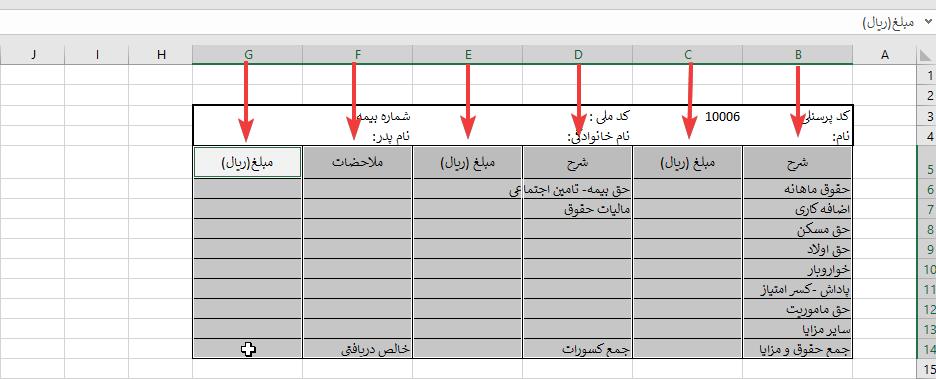
سپس حاشیه ای برای این محدوده های انتخابی همانند تصویر زیر درنظر خواهیم گرفت:
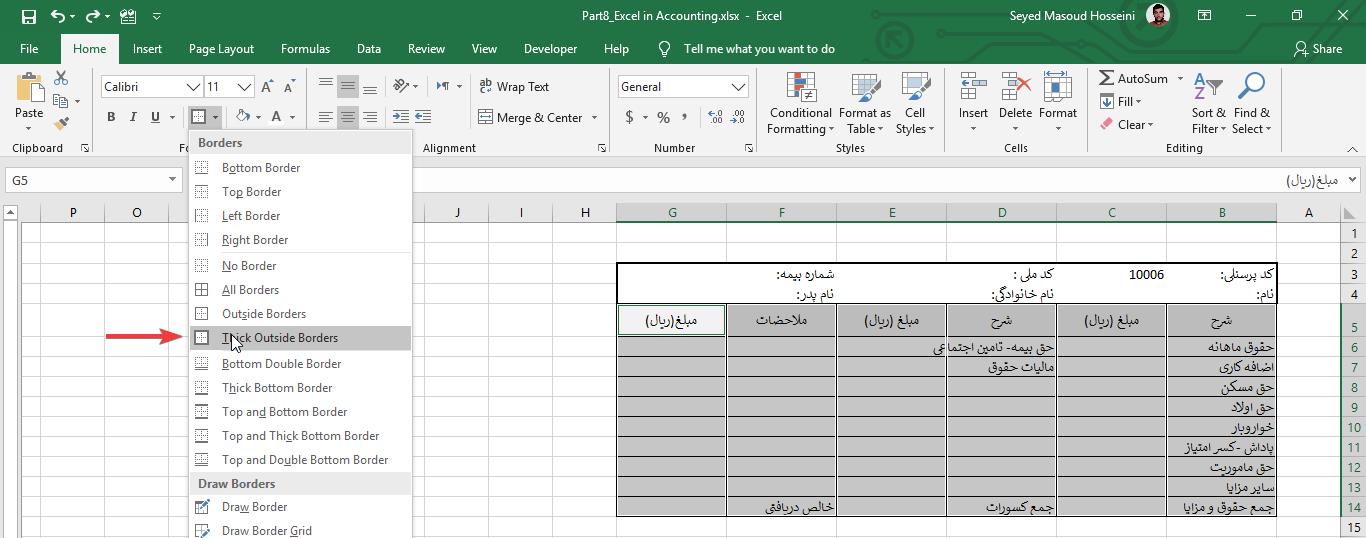
خروجی ما بصورت زیر خواهد بود:
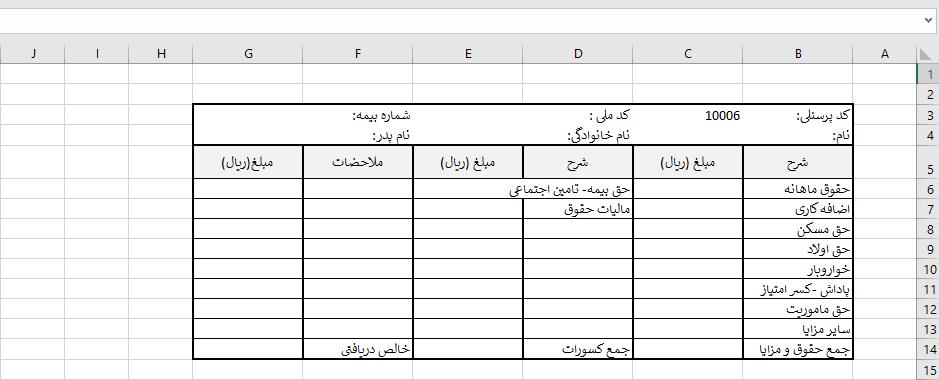
سطر پایانی فیش حقوقی را همانند تصویر زیر انتخاب و سپس حاشیه ای همانند نمونه فوق همراه با یک پس زمینه در نظر بگیرید:
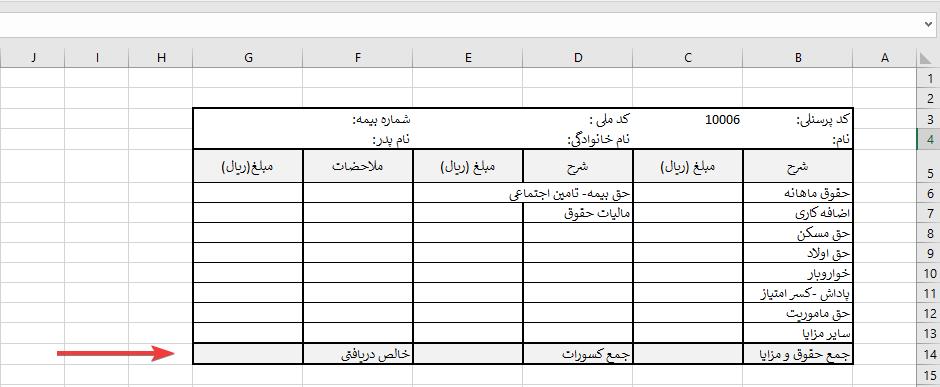
چون سطر پایانی فیش حقوقی از اهمیت بالاتری نسبت به مابقی آیتم ها برخوردار است می توانید کمی وضوح آن را با فشرده کلیدهای ترکیبی Ctrl + B همانند تصویر زیر بیشتر کنیم:
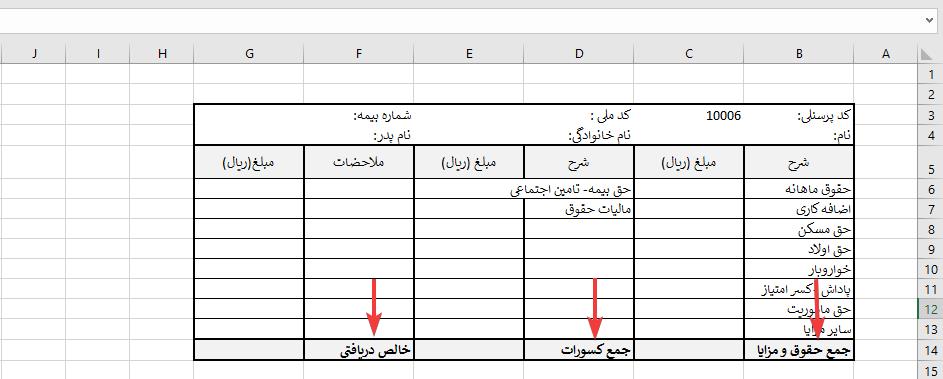
حال ستون های فیش حقوقی را مجدد انتخاب و فونت B Nazanin را برای آن درنظر خواهیم گرفت:
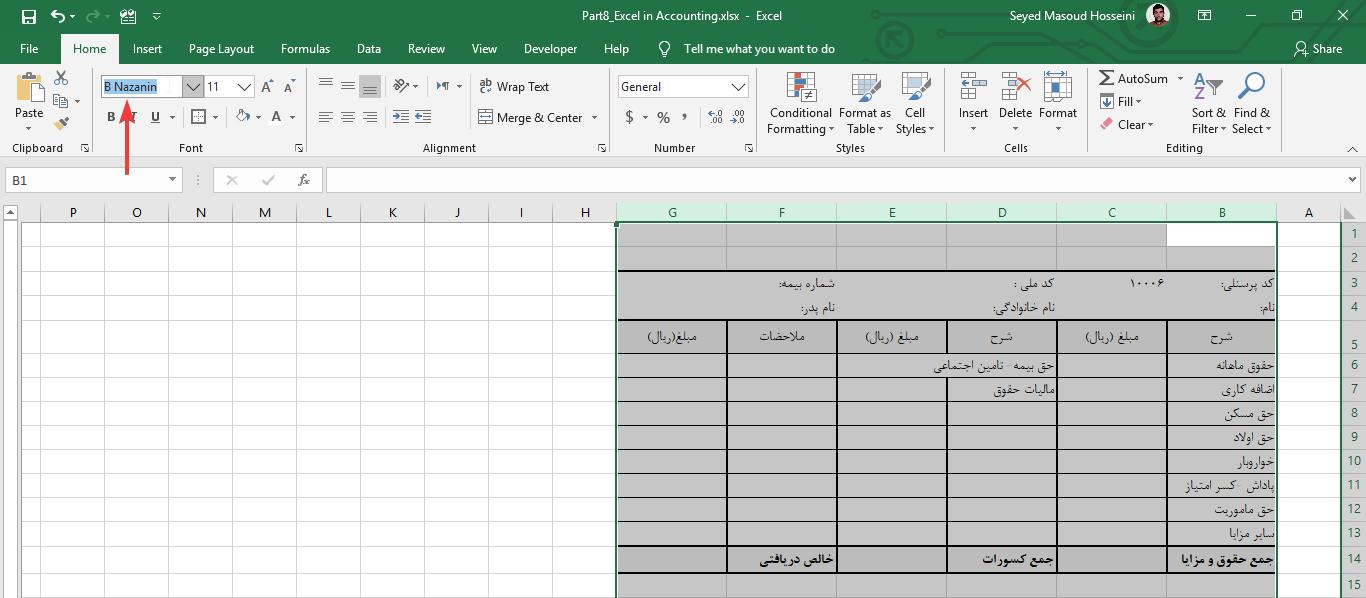
حال عبارت “فیش حقوقی” در سلول B1 نوشته و سپس با زدن Alt + Enter به سطر پایین سلول خواهیم آمد و سپس عبارت “فروردین ماه 1399 ” را همانند تصویر زیر درج خواهیم نمود:
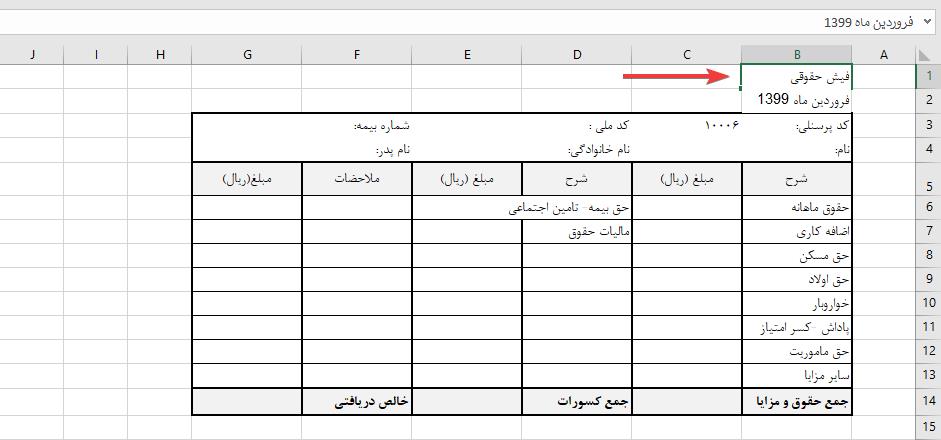
با زدن Enter تصویر زیر را مشاهده خواهیم نمود:
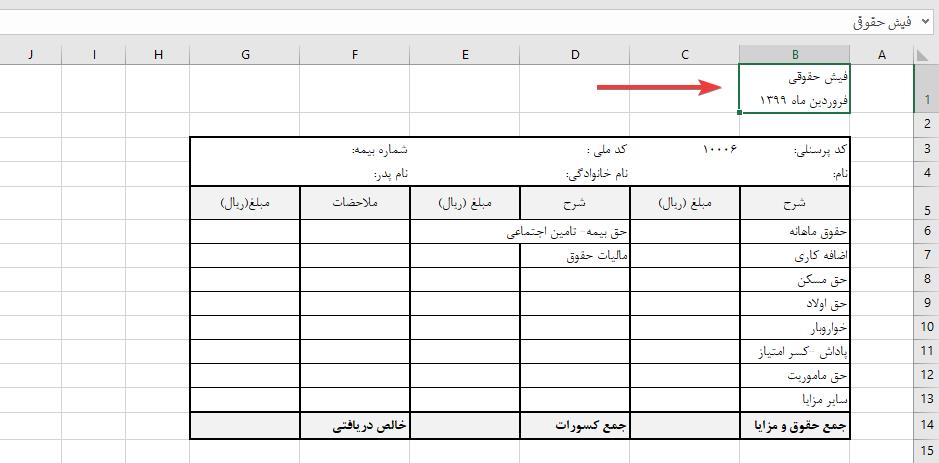
برای وسط چین کردن این عبارت تنها کافیه همانند زیر محدوده B1:G2 را انتخاب نمایید:
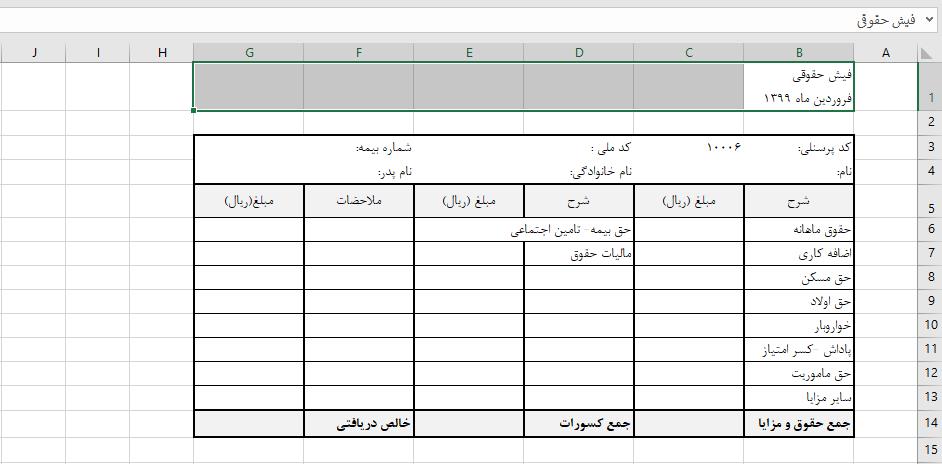
سپس راست کلیک کنید و گزینه Format Cells را انتخاب کنید. در ادامه همانند تصویر زیر تنظیمات لازم را انجام و برروی Ok کلیک کنید:
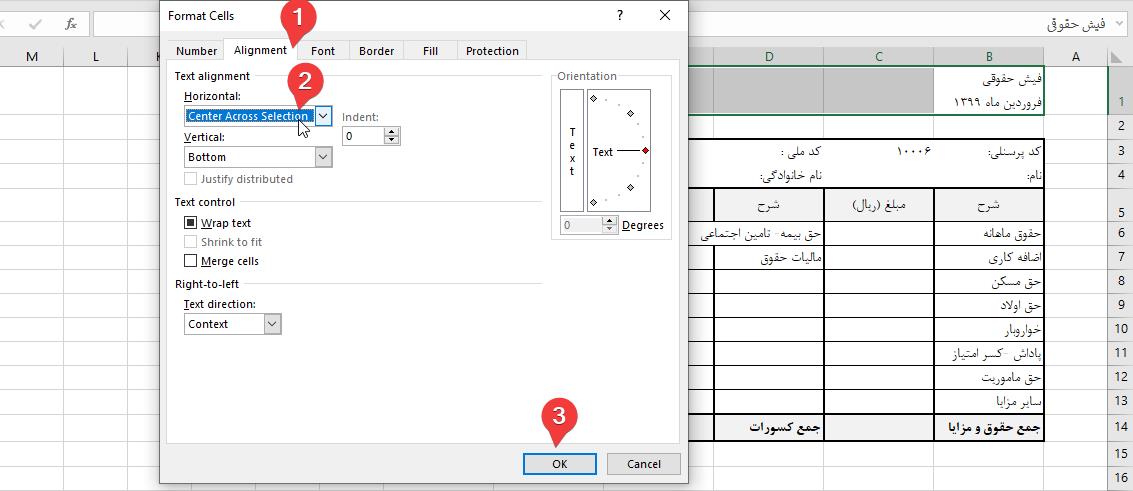
خروجی ما بصورت زیر خواهد بود:
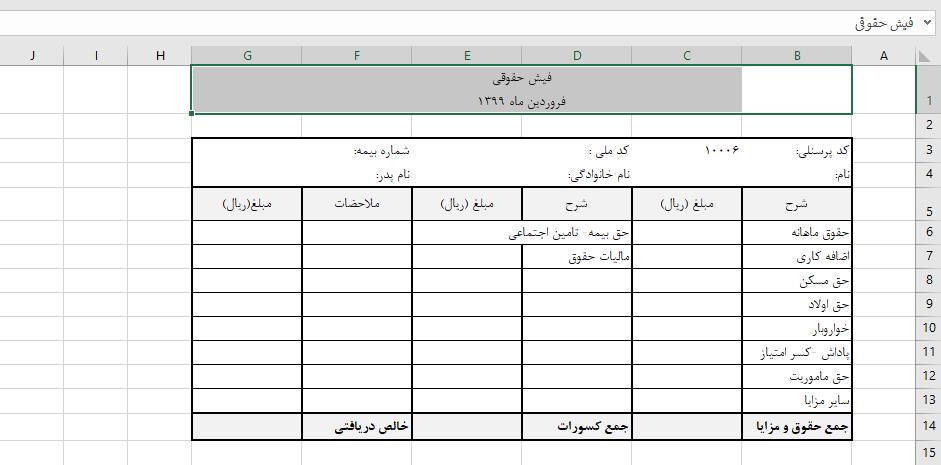
نیازی به داشتن سطر دوم در فیش حقوقی نیست لذا ابتدا آن را انتخاب و سپس با راست کلیک کردن آن را Delete خواهیم کرد.
خروجی نهایی طراحی فیش حقوقی در اکسل بصورت زیر خواهد بود:
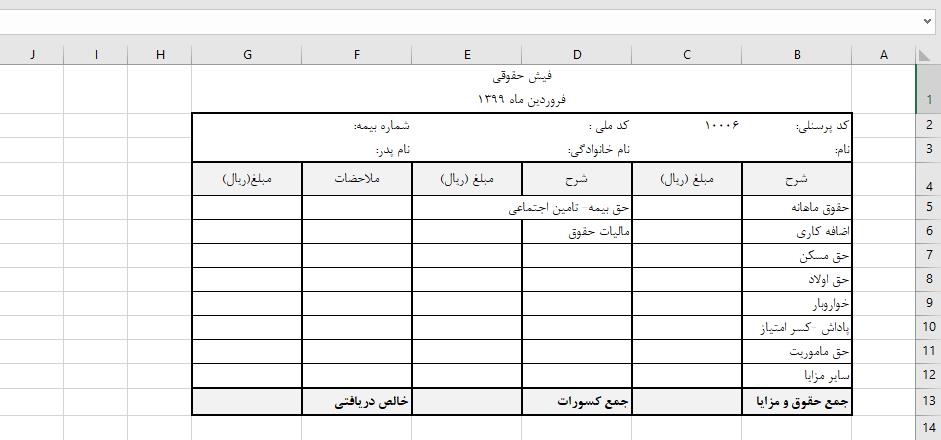
در پایان نیز امیدواریم فرمول نویسی فیش حقوقی در اکسل نیز همانند سایر آموزش های سایت اکسل لرن مورد رضایت شما عزیزان قرار گرفته باشد. در صورت وجود هرگونه انتقاد و پیشنهاد می توانید آن را در قسمت نظرات برای ما ارسال نمایید. با تشکر